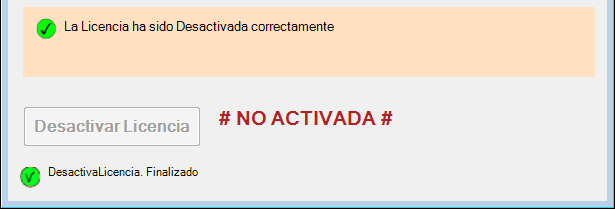Las licencias P-LAK (Perpetual-LAK) son licencias virtuales que se pueden activar en tiempo real mediante un sistema online. Son licencias perpetuas, no tienen fecha de caducidad.
Este documento explica cómo realizar la activación de su aplicación Productor, en caso de haber adquirido una licencia de tipo P-LAK.
Datos necesarios para la activación
Para poder realizar la activación de su licencia P-LAK, necesitará:
- Dirección eMail vinculada a su licencia P-LAK.
- IdLicencia: es el identificador de la licencia.
Recibirá un email de Gaia con estos datos cuando adquiera su licencia P-LAK.
1. Instalación
En primer lugar debe realizar la instalación de la aplicación.
Descargar la instalación
Puede descargar la instalación mediante el enlace que le hemos enviado en el mail de confirmación de su compra.
También puede encontrar la instalación de su aplicación en el área de descargas de la web de soporte de Gaia. Seleccione Categoría: Instalaciones aplicaciones y a continuación la aplicación correspondiente.
Instalar la aplicación
A continuación instale la aplicación.
Para instrucciones detalladas del proceso de instalación consulte la Guía de Instalación de su aplicación.
2. Activación
Siga el siguiente proceso para realizar la activación de su licencia:
- Acceda a la aplicación con el acceso directo que debe existir en su escritorio tras la instalación.
- Como su aplicación todavía no está activada, obtendrá un mensaje de No se encontró la Llave de Protección principal. A continuación se abre la pantalla de Empresas de la aplicación.

- En la pantalla de Empresas, acceda a la pestaña Utilidades. En el desplegable Utilidades seleccione Activa Licencia y haga click en el botón Ejecutar
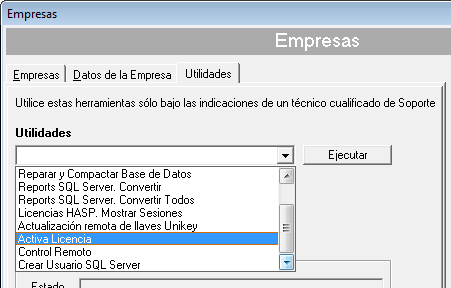
La aplicación descarga y ejecuta la herramienta de activación, que le presenta la ventana donde introducir los datos de la licencia
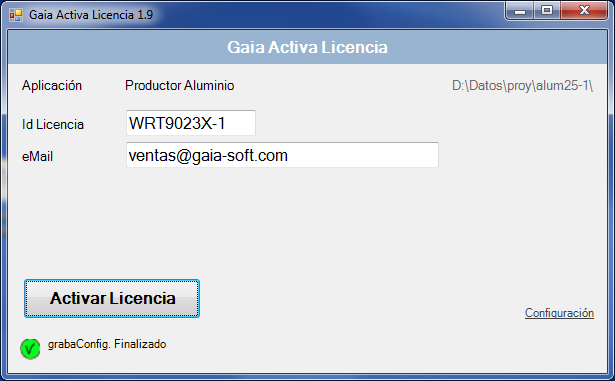
Introduzca los datos de la licencia a activar:
Id Licencia Es el identificador de su licencia, que puede consultar en el mail que le hemos enviado con los datos de su licencia.
eMail Es la dirección email vinculada a su licencia NetLAK.
Haga click sobre el botón Activar Licencia para realizar el proceso de activación
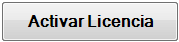
Si todo el proceso funciona correctamente obtendrá un mensaje de confirmación y la fecha de validez de su licencia:

Errores de activación
Si se produce algún error durante el proceso de activación, obtendrá el mensaje de error en la parte inferior de la ventana:
Algunos de los mensajes de error más comunes:
- No coincide el eMail
No coincide la dirección eMail introducida con la registrada en el pedido que realizó en la tienda online. - No existe el pedido correspondiente al IdPedidoWeb XXXXXX
Probablemente ha introducido incorrectamente su Id de Licencia. - No es posible Activar la licencia del IdLicencia XXXXXX-Y. No coincide el ordenador donde se activó originalmente.
Este error ocurre porque la licencia ya fue activada previamente en otro ordenador diferente al que está activando actualmente.
Consulte la sección Desactivación de licencias si desea desactivar la licencia de un ordenador para activarla en otro diferente. - Se produjo algún error durante el proceso de Activación de la Licencia.
Revise que ha introducido correctamente el Id de Licencia y reintente el proceso.
Si continúa obteniendo este error, contacte con [email protected]
3. Desactivación de licencias
Puede Desactivar la licencia de un ordenador para activarla en otro ordenador diferente..
Límite de desactivaciones: Como máximo puede desactivar 2 veces una licencia (identificada por su Id de Licencia).
Para desactivar la licencia en un ordenador donde ya esté activada la aplicación, realice este proceso:
- Acceda a la aplicación, a la pantalla de selección de empresas
- En la pestaña Utilidades, seleccione
- Se abre la ventana de Activación de Licencia, que le informa que la licencia está activada
- Haga click sobre el enlace Desactivar Licencia
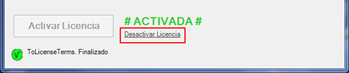 La ventana cambia a modo desactivación
La ventana cambia a modo desactivación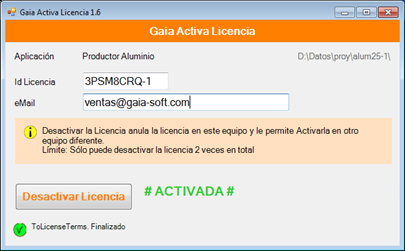
- Introduzca el Id Licencia y la dirección email con la que realizó la compra de la licencia
- Haga click sobre el botón Desactivar Licencia Si el proceso se ejecuta correctamente obtendrá un mensaje de confirmación: